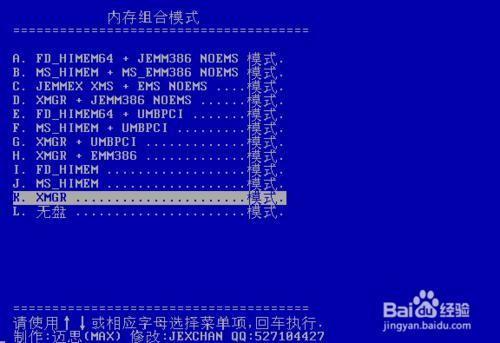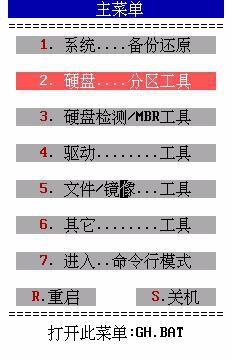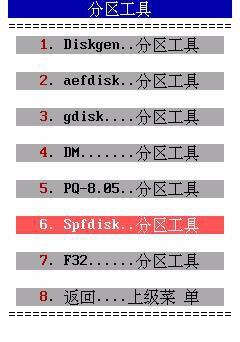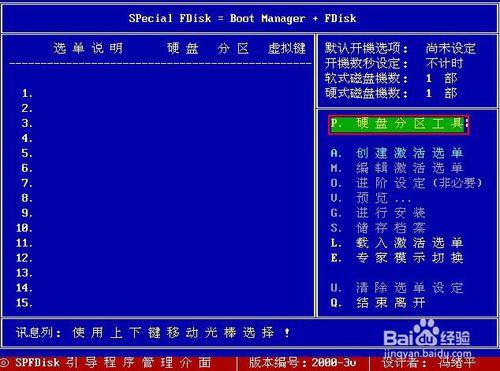硬碟分割槽工具各式各樣,但是效果總有偏差,有些分割槽工具速度比較慢,快啟動為大家提供了一款效果好、分割槽速度快的分割槽工具。下面小編就教大家如何使用spfdisk分割槽工具進行硬碟分割槽!
方法/步驟
將製作好的u盤啟動盤插入到電腦的usb插口處,然後開啟電腦,在出現開機畫面的時候按下相應的快捷鍵進入快啟動主選單介面,將游標移至“【07】執行MaxDos工具箱增強版選單”後按回車鍵確認即可;如下圖所示:
在隨後出現的兩個選單選擇中,我們需要將游標依次移至“【02】執行MaxDos9.2工具箱增強版G”和“K.XMGR 模式。”後按下回車鍵確認。如下圖所示:
我們便可以進入到“主選單”的選項,此時,我們需要將游標移至“2.硬碟...分割槽工具”後按下回車鍵即可;如下圖所示:
在分割槽工具的選單下將游標移至“6.Spfdisk...分割槽工具”後按下回車鍵確認即可;如下圖所示:
進入spfdisk分割槽工具主選單,可以通過鍵盤上的方向鍵進行游標移動,我們將綠色游標移動至“P.硬碟分割槽工具”,按回車鍵確定,此時就能夠進行分割槽操作了,如下圖所示:
選擇需要操作的磁碟,按回車鍵,右側就會出現相對於的功能選項,使用者根據自身要求選擇,如下圖所示:
操作結束後按ESC返回至主介面,移動游標至“結束離開”退出spfdisk分割槽工具,如下圖所示:
以上便是快啟動spfdisk分割槽工具的使用方法,有需要進行磁碟分割槽的使用者不妨參照上面步驟進行嘗試,也可以將此分享給小夥伴。